3つの簡単なステップでiTunesをMP3に変換する方法
iTunesをmp3に変換する コンピュータに巨大な音楽ライブラリがある場合、iTunesライブラリを他のデバイスに移動するのは面倒です。 これらの曲を再生するには、特定のデバイスにAppleMusicアプリがインストールされている必要があります。 iTunesライブラリの曲をMP3形式に変換することは、ほとんどのオーディオプレーヤーやデバイスでサポートされており、他のプレーヤーやデバイスで簡単に再生できるようにするための最良の方法です。
記事の内容 パート1。iTunesの曲を音楽ライブラリに変換するパート2。フォルダ内またはディスク上のファイルからiTunesの曲を変換するパート3。iTunesライブラリ全体をMP3に変換する パート4。 概要
パート1。iTunesの曲を音楽ライブラリに変換する
iTunesは、2015年にAppleInc.によって開始されたストリーミング音楽サービスです。60万曲を超える世界最大の音楽コレクションがあります。 月額99ドルの3回限りの料金で、すべてのアルバムとシングルに完全にアクセスして、AppleMusicに接続されたデバイスから直接再生し続けることができます。 これは、音楽ライブラリでiTunesをMPXNUMXに変換するためのガイドです。
マックOS:
ステップ1: 起動する Apple Music.
ステップ 2:ツールバーから「音楽>設定」を選択します。
手順 3:[ファイル]、[設定のインポート]の順に移動します。
手順 4:[使用するインポート]の横のメニューから、曲を変換するエンコード形式を選択します。
手順 5:「OK」をタップします。
手順 6:ライブラリから変換する音楽を選択します。
手順 7:[ファイル]> [変換]を選択し、その後、ドロップダウンメニューから[フォーマット]バージョンの作成を開始します。
ライブラリでは、元のトラックファイルと一緒に新しいトラックファイルが表示されます。
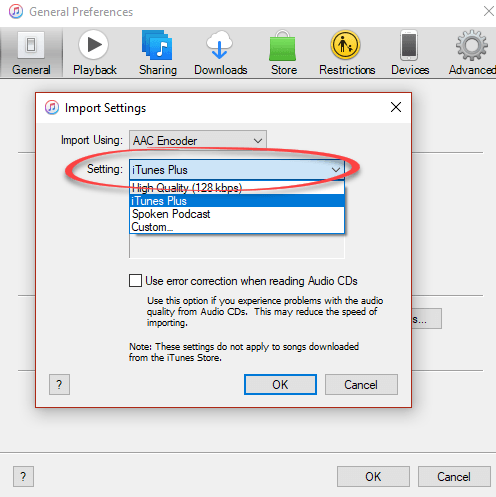
あなたのコンピュータで
ステップ1:起動 iTunes あなたのコンピュータ上で。
ステップ2:メニューバーから[編集]>[設定]を選択します。
手順3:[全般]タブから[設定のインポート]を選択します。
ステップ4:[インポート方法]の横のメニューから、曲を変換するエンコード形式を選択します。
ステップ5:[OK]ボタンをクリックします。
ステップ6:ライブラリから変換する曲を選択します。
ステップ7:[ファイル]> [変換]を選択し、その後、ドロップダウンメニューから[フォーマット]バージョンの作成を開始します。
ライブラリのオリジナルと一緒に新しいトラックファイルが表示されます。
パート2。フォルダ内またはディスク上のファイルからiTunesの曲を変換する
曲をiTunesforWindowsにインポートして、同時に変換することができます。 これにより、ファイルが変換され、誰かの個人的な好みに応じて、AppleMusicアプリまたはiTunesforWindows内の音楽ライブラリに保存されます。
デバイスとして以下の手順に従って、フォルダ内またはディスク上でiTunesをMP3に変換します。 保護されたAAC形式は、購入した古い曲の変換を防ぎます。
マックOS:
ステップ1: AppleMusicアプリケーションを起動します。
ステップ2: メニューバーから「音楽>設定」を選択します。
ステップ3: [ファイル]タブから[設定のインポート]を選択します。
ステップ4: 「使用してインポート」の横にあるメニューから目的のエンコーディングテンプレートを選択します。
ステップ5: [OK]をクリックします。
ステップ6: キーボードのOptionキーを押しながら、[ファイル]>[変換]>[変換]を[インポート設定]に選択します。
ステップ7: 変換する曲が含まれているファイルまたはディスクドライブを選択します。
元のバージョンと変換されたバージョンの両方の音楽がライブラリに表示されています。
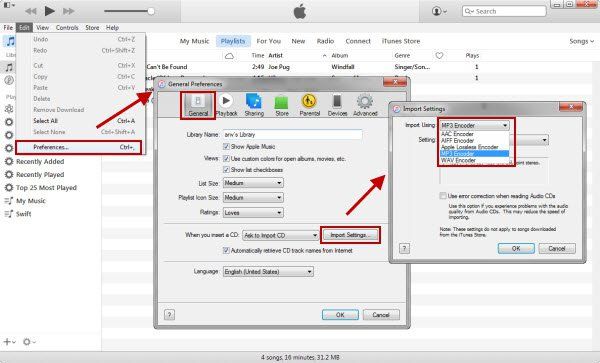
あなたのコンピュータで
ステップ1: Windowsの場合は、iTunesをタップします。
ステップ2: ツールバーから「編集>設定」を選択します。
ステップ3: メニューバーから「設定のインポート」を選択します。
ステップ4: 「使用してインポート」の横にあるメニューから目的のエンコーディングテンプレートを選択します。
ステップ5: 「OK」を選択します。
ステップ6: キーボードのShiftキーを押しながら、[ファイル]>[変換]>[[インポート設定]に変換]に移動します。
ステップ7: 変換する曲が含まれているファイルまたはディスクドライブを選択します。
元のバージョンと変換されたバージョンの両方の音楽がライブラリに表示されています。
パート3。iTunesライブラリ全体をMP3に変換する
TunesFun Appleの音楽コンバータ iTunesをDRMを含むMP3形式に変換する場合に推奨されます。 TunesFun は、マルチプラットフォームのAppleとiTunesの音楽コンバータです。 録音によるDRMの削除。 iTunesでうまく機能し、iTunesと組み合わせて使用できます。 これにより、DRMプロセスを妨害または調整する可能性がなくなります。 結果として、それは完全に合法です。
TunesFun Apple Music Converterは、無料トライアルとしてダウンロードできます。 その機能を十分に活用するには、アクティベーションコードを購入することをお勧めします。 24か月、XNUMX年、または一生。 購入を決定すると、タイムリーなソフトウェアアップグレードと、信頼できるXNUMX時間のテクニカルサポートが受けられます。
以下は、iTunesをMP3に変換するためのガイドラインです。
ステップ1: TunesFun AppleMusicConverterはここからダウンロードできます。 以下は、PCとMacのリンクです。
ステップ2: に移動します TunesFun、次にライブラリ。 左側では、曲、アルバム、ポッドキャスト、プレイリストなどのカテゴリを選択できます
ステップ3: 上記のチェックボックスをオンにすることで、曲またはリスト全体を個別に選択できます。

ステップ4: 必要に応じて、以下の出力データ設定を変更できます。 デフォルトではMP3形式です。 出力フォルダを変更することもできます。

ステップ5: 選択に満足したら、「変換」を選択して変換プロセスを開始します。 Appl Musicは、それと連携して動作するように設計されているため、実行中に終了しないことが重要です。

ステップ6: 完了したら、[完了]タブに移動します。 出力ディレクトリに移動するには、「出力ファイルに移動」を選択します。
パート4。 概要
iTunesをMP3に変換したので、変換したMp3をApple Musicライブラリにインポートして戻したり、Appleアカウントの許可を必要とせずにiOS以外のデバイスやラップトップにコピーしたりできるようになりました。 最高の機能は、この多機能Apple Musicコンバーターを試してみると、Apple Musicのサブスクリプションがキャンセルされた場合でも、AppleMusicを無期限に無料で維持できることです。
結論として、iTunesライブラリをMP3に変換するXNUMXつの方法について説明しました。 最初の選択肢は、iTunesに送信することです。これは最も一般的な方法です。 残念ながら、Appleの保護されたオーディオファイルは変換できません。 The TunesFun AppleMusicConverterはXNUMX番目のオプションです。 この方法は、ファイルをさまざまな音楽形式に直接変換し、音楽を再録音してDRMを削除することから始めることができるため、より用途が広くなります。
Apple Musicの購読をやめた場合でも、次のことができるようになります。 ダウンロードした音楽を再生する TunesFun。 TuneFunを使用してファイルを変換するもうXNUMXつの利点は、任意のメディアプレーヤーでオンラインデバイスを再生できることです。
コメントを書く